
Современные КТ обработки информации
.pdf3. С помощью кнопки Найти группы взаимосвязанных элементов управления Найти вкладки Главная осуществить следующие операции поиска:
3.1.Найти всю информацию по полю НазваниеОрганизации, например по Фирме Л.
3.2.Подобрать все записи о фирмах, расположенных в Москве (или в другом городе).
3.3.Определить телефон фирмы, который начинается на цифру 5. Для этого в диалоговом окне Поиск и замена в поле Образец ввести код города, затем цифру 5 и символ *, например (4212)-5*.
3.4.Заменить, например, все названия фирм Фирмы А на Фирму Л.
Сортировка данных в таблицах
4.В таблице Клиенты отсортировать записи в поле КодГорода по алфавиту. Для этого:
4.1.Установить курсор в поле КодГорода.
4.2.На вкладке Главная в группе взаимосвязанных элементов управления Сортировка и фильтр нажать кнопку По возрастанию.
5.Отсортировать записи по полю НазваниеОрганизации по алфавиту, а для одинаковых названий – по полю ФИОКонтакта. Для этого расположите поле ФИОКонтакта справа от поля НазваниеОрганизации, далее выделить оба поля и выполнить сортировку.
Использование фильтров
6.В таблице Заказы по полю Скидка установить фильтр, например, 3%. Для этого необходимо выделить фрагмент нужного поля и на вкладке Главная в группе взаимосвязанных элементов управления Сортировка и фильтр нажать Выделение. В результате останутся записи, совпадающие по этому полю или по его части.
7.Удалить фильтр, нажав Дополнительно → Очистить все фильтры группы взаимосвязанных элементов управления Сортировка
ифильтр вкладки Главная.
8.В таблице Заказы просмотреть записи, в которых ДатаОтгрузки, например, позднее 15 октября 2010. Для этого на вкладке Главная в группе взаимосвязанных элементов управления Сортировка и фильтр
нажать Дополнительно → Изменить фильтр. В поле ввести условие
>#15 октября 2010#. Затем нажать Применить фильтр в группе взаимосвязанных элементов управления Сортировка и фильтр вкладки Главная. В результате на экране останутся только соответствующие критерию записи.
9.Удалить фильтр.
10.Завершить работу с базой данных Книготорговля.
121
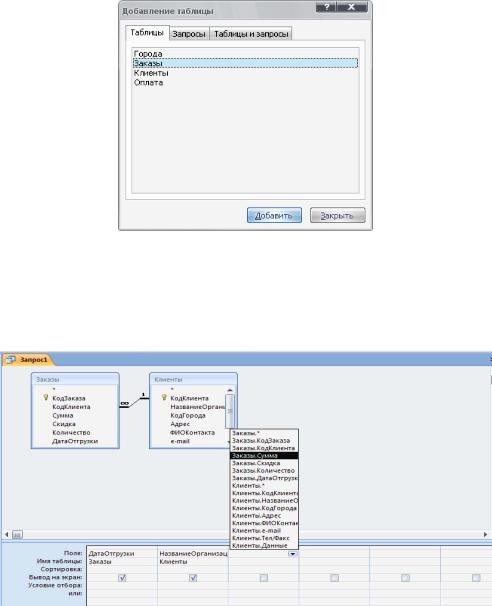
Лабораторная работа 6.4: Создание запросов
Цель: научиться создавать запросы к таблицам базы данных.
Задания и порядок выполнения
1.Открыть базу данных Книготорговля.
2.В окне Книготорговля: база данных на вкладке Создание в
группе взаимосвязанных элементов управления Другие выбрать Конст-
руктор запросов.
3.В диалоговом окне Добавление таблицы выбрать следующие таблицы: Клиенты и Заказы (рис. 6.15).
Рис. 6.15. Диалоговое окно Добавление таблицы
4. В окне Запрос1 указать поля с необходимыми данными из добав-
ленных таблиц: ДатаОтгрузки, НазваниеОрганизации и Сумма (рис. 6.16).
Рис. 6.16. Указание полей с необходимыми данными
122

5.На вкладке Конструктор в группе взаимосвязанных элементов управления Показать или скрыть выбрать Итоги. В окне построения запроса в режиме конструктора появится еще одна строка Групповая
операция.
6.Для поля Сумма указать групповую операцию Sum. Для этого в строке Групповая операция из выпадающего списка выбрать Sum. Таким образом, заказы клиентов будут суммироваться, и в результате выполнения запроса получается итоговая сумма отгрузки клиенту за месяц.
7.Чтобы при выводе результатов выполнения запросы столбец имел соответствующее название в имени поля Сумма ввести Объем отгрузки: Сумма.
8.В поле ДатаОтгрузки отобразить номер месяца и год, а не даты заказов (поскольку суммируются заказы за месяц). Для этого щелкнуть правой кнопкой мыши в поле ДатаОтгрузки, в контекстном меню выбрать команду Масштаб.
9.В появившемся окне Область ввода указать формат отображения данных: Месяц: Format([ДатаОтгрузки];”mm\.yy”) и нажать кнопку
ОК (рис. 6.17).
Рис. 6.17. Указание параметров отображения данных
10.Запустить запрос на выполнение кнопкой Выполнить  группы взаимосвязанных элементов управления Результаты вкладки Конст-
группы взаимосвязанных элементов управления Результаты вкладки Конст-
руктор.
11.Закрыть запрос с подтверждением сохранения изменения макета или структуры запроса Запрос1 и ввести для него новое имя запроса
Заказы за месяц.
12.Открыть созданный запрос на выборку Заказы за месяц в режиме Конструктора. Для этого необходимо в области Компоненты базы данных щелкнуть правой кнопкой мыши на запросе Заказы за месяц и выбрать пункт Конструктор.
13.В первом столбце запроса в строке Условие отбора ввести
[Введите месяц и год] (рис. 6.18).
123

Рис. 6.18. Ввод переменной в строку Условие отбора
14.Запустить запрос на выполнение.
15.В появившемся окне Введите значение параметра в поле ввести месяц и год (например, 11.10) и нажать кнопку ОК.
16.Сохранить изменения.
17.Создать запрос в режиме Конструктора для определения суммы отгруженного товара за месяц в тот или иной город. Для этого:
17.1.В окне Добавление таблицы выбрать таблицы Клиенты и За-
казы.
17.2.В окне создания запроса в режиме конструктора указать поля с необходимыми данными из добавленных таблиц: ДатаОтгрузки, Сумма
иКодГорода.
17.3.В окне построения запроса добавить строку Групповая опера-
ция.
17.4.Для поля Сумма указать групповую операцию Sum.
17.5.Чтобы при выводе результатов выполнения запроса столбец имел соответствующее название в имени поля Сумма ввести Объем отгрузки: Сумма.
18.В поле ДатаОтгрузки отобразить номер месяца и год, а не даты заказов (поскольку заказы за месяц суммируются). Для этого щелкнуть правой кнопкой мыши в поле ДатаОтгрузки, в контекстном меню выбрать команду Масштаб.
18.1.В появившемся окне Область ввода указать формат отобра-
жения данных: Месяц: Format([ДатаОтгрузки];”mm\.yy”) и нажать кнопку ОК.
18.2.В первом столбце запроса в строке Условие отбора ввести
[Введите месяц и год].
18.3.Запустить запрос на выполнение.
19.Закрыть созданный запрос и ввести для него новое имя запроса
Заказы по городам за месяц.
20.Завершить работу с базой данных Книготорговля.
124

Лабораторная работа 6.5: Работа с формами
Цель: освоить создание форм и связь таблиц с помощью форм.
Задание и порядок выполнения
1.Открыть базу данных Книготорговля.
2.В окне Книготорговля: база данных на вкладке Создание в
группе взаимосвязанных элементов управления Формы нажать кнопку
Другие формы и выбрать Мастер форм.
3.В окне Создание форм в графе Таблицы и запросы указать таблицу Клиенты и из списка доступных полей выбираем все появившиеся поля и нажать кнопку Далее (рис. 6.19).
Рис. 6.19. Окно Создание формы
4.На следующем шаге выбрать внешний вид и стиль формы.
5.В последнем окне задать имя формы Клиенты и нажать кнопку Готово. На экране появится форма Клиенты.
6.В форму Клиенты добавить 2 – 3 записи.
7.Закрыть форму Клиенты.
8.Просмотреть внесенные изменения, открыв таблицу Клиенты.
9.По аналогии создать формы для таблиц Города, Заказы и Опла-
та.
10.Сохранить созданные формы.
11.Завершить работу с базой данных Книготорговля.
125

Лабораторная работа 6.6:
Применение отчетов для наглядного отображения данных
Цель: получить основные навыки по созданию отчетов.
Задание и порядок выполнения
1.Открыть базу данных Книготорговля.
2.В окне базы данных Книготорговля на вкладке Создание в группе взаимосвязанных элементов управления Отчеты нажать кнопку Мас-
тер отчетов.
3.В окне Создание отчета в меню Таблицы и запросы указать запрос Заказы по городам за месяц (рис. 6.20).
Рис. 6.20. Окно Создание запроса
4.На следующем шаге определить вид представления данных и нажать кнопку Далее.
5.В последующих окнах Создание отчета можно определить уровни группировки, порядок сортировки, выбрать вид макета, требуемый стиль.
6.На последнем шаге задать имя отчета Отчет по городам за ме-
сяц.
7.Нажать кнопку Готово и просмотреть отчет.
8.Аналогично создать отчет по запросу Заказы за месяц.
9.Завершить работу с базой данных Книготорговля.
Лабораторная работа 6.7: Экспорт и импорт данных
Цель: научиться осуществлять экспорт и импорт данных.
126
Задание и порядок выполнения
Экспорт данных в MS Excel 2007
1.Открыть базу данных Книготорговля.
2.Выделить таблицу Клиенты.
3.Экспортировать эту таблицу в файл типа Excel. Для этого:
3.1.На вкладке Внешние данные в группе взаимосвязанных элементов управления Экспорт нажать кнопку Экспорт в таблицу Excel.
3.2.В окне Экспорт – Электронная таблица Excel в поле Имя фай-
ла указать имя файла, его размещение и формат файла (.xlsx).
3.3.В этом же окне указать параметры экспорта:
-экспортировать данные с макетом и форматированием;
-открыть целевой файл после завершения операции экспорта.
3.4.Нажать кнопку ОК.
Импорт данных
1.На основе таблицы Клиенты создать в MS Excel 2007 новую таб-
лицу Картотека клиентов, исключив из таблицы поля КодКлиента и Данные.
2.Сохранить файл, задав ему имя Klient.xlsx
3.Импортировать файл Klient.xlsx в базу данных Книготорговля. Для этого:
3.1.Открыть базу данных Книготорговля.
3.2.Нажать кнопку Импорт электронной таблицы Excel в группе взаимосвязанных элементов управления Импорт вкладки Внешние данные.
3.3.В окне Внешние данные – электронная таблица Excel указать: - источник данных Klient.xlsx;
- переключатель Создать связанную таблицу для связи с источником данных.
3.4.Нажать кнопку ОК.
4.В окне Связь с электронной таблицей установить Первая строка содержит заголовки столбцов и нажать кнопку Далее.
5.Задать имя связанной таблице База клиентов и нажать кнопку Го-
тово.
6.В базе данных Книготорговля появится таблица База клиентов.
7.Открыть и просмотреть ее.
8.В MS Excel открыть файл Klient.xlsx.
9.Ввести 2 – 3 записи о новых клиентах.
10.Закрыть файл Klient.xlsx с подтверждением сохранения измене-
ний.
11.Открыть таблицу База клиентов в базе данных Книготорговля
ипросмотреть новые записи.
127
12. Завершить работу с базой данных Книготорговля.
Контрольные вопросы
1.Дать определение понятию «база данных».
2.Описать назначение базы данных.
3.Какое расширение имеет созданный файл базы данных MS Access 2007?
4.Опишите интерфейс MS Access 2007.
5.Типы связей в базах данных.
6.Типы отношений в таблицах базы данных.
7.Дать определение понятия «ключ».
8.Как создается ключ в таблице базы данных?
9.Какие существуют типы ключей?
10.Что такое первичный ключ? Вторичный ключ?
11.Типы первичных ключей.
12.Что такое Поле счетчика?
13.Что такое простой ключ?
14.Что такое составной ключ?
15.Какие бывают свойства полей таблицы базы данных.
16.Какие типы данных могут иметь поля таблицы MS Access 2007?
17.Какое поле базы данных называется ключевым?
18.Перечислить объекты базы данных.
19.Что такое Форма?
20.Зачем в базах данных используются формы?
21.Какие разделы имеются в форме? Их назначение.
22.Какими способами можно создать форму?
23.Что такое запрос? Его назначение.
24.Виды запросов.
25.Какими способами можно создать запрос?
26.Что такое Групповые операции?
27.Для каких полей применяются Групповые операции?
28.Какие операции возможны в поле Групповые операции?
29.Что такое отчет? Его назначение
30.Какие сведения отображаются в отчете?
31.Какова структура отчета?
32.Какими способами можно создать отчет?
128
ЗАКЛЮЧЕНИЕ
Войти в XXI век образованным человеком можно при условии, если хорошо владеешь информационными технологиями.
Информатика, как никакая другая область знаний, характеризуется чрезвычайно высокой степенью динамики изменений.
Кроме того, немаловажное значение имеет ее всепроникающий характер, благодаря которому происходит интеграция знаний, идей. В настоящее время трудно оценить границы информатики.
Вучебном пособии нашли отражение основные теоретические и практические направления, что дает возможность получить разносторонние знания о содержании и сущности информационных систем, о важных составляющих современных информационных технологий, таких, как текстовые процессоры, электронные таблицы, системы управления базами данных, операционные системы и оболочки.
Врезультате добросовестного выполнения лабораторных работ, которым должно предшествовать изучение теоретических положений, студент сможет получить необходимые и достаточные пользовательские знания, т.е он должен
з н а т ь:
•роль операционных систем в организации работы пользователя на персональном компьютере;
•основные термины и понятия, которые используются в информати-
ке;
•возможности и приемы использования современного программного обеспечения для создания документов, решения различных инженернотехнических задач в электронных таблицах.
•общую методологию использования баз данных;
у м е т ь:
•выполнять основные команды при работе с различными операционными системами;
•создавать и форматировать документ, используя вставку графических объектов;
•создавать таблицы, производить расчеты данных, используя функ-
ции;
•производить диагностику дисков;
•проверять диски на вирусы.
Настоящее учебное пособие может использоваться при изучении дисциплин «Информатика», «Информационные технологии».
129
РЕКОМЕНДУЕМЫЙ БИБЛИОГРАФИЧЕСКИЙ СПИСОК
1.Гурвиц, Г.А. Microsoft Access 2007. Разработка приложений на реальном примере. – СПб.: БХВ-Петербург, 2007. – 672 с.: ил.
2.Днепров, А. Видеосамоучитель Excel 2007. – СПб.: Питер, 2007.
3.Рудикова, Л.В. Microsoft Word для студента. – СПб.: БХВПетербург, 2006 – 400 с: ил.
4.Информатика и информационные технологии. Учебное пособие / Под ред. Романовой Ю.Д. – М.: Изд-во Эксмо, 2005. – 544с.
5.Информатика: базовый курс: учеб. пособие высш. техн. учеб. заведений / под ред. С.В. Симоновича. – 2-е изд. - СПб.: Питер, 2010. – 640 с.: ил. – (учебник для вузов.)
6.Информатика. Общий курс: Учеб. для вузов/ А. Н. Гуда, М. А. Бутакова, Н.М. Нечитайло и др.. - М.: Дашков и К, 2006. - 400 с.
130
